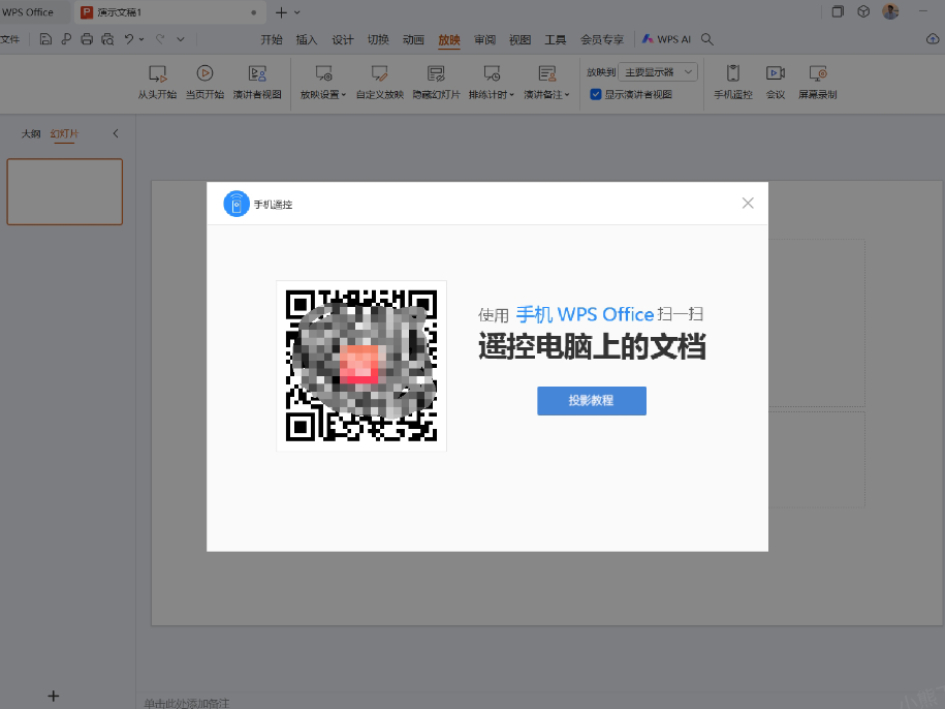WPS如何录制PPT幻灯片_录制没声音怎么办
如今,PPT已成为我们展示信息、交流思想的重要工具。而WPS作为一款强大的办公软件,其自带的屏幕录制功能为我们提供了便捷的PPT录制方式。但有时候,我们在录制PPT幻灯片时会遇到没有声音的问题,这该如何解决呢?接下来,小熊将带大家一起探讨这个问题。
WPS中播放的PPT幻灯片怎么录制
1.首先,启动WPS,创建一个新的PPT文件或打开一个现有的文件,确保你要录制的幻灯片内容已经准备好。
2.在WPS中,点击工具栏上的“从当前页开始”或“从头开始”按钮来播放幻灯片。这将进入幻灯片放映模式。
3.在幻灯片放映模式下,注意屏幕底部或侧边的工具栏。在这个工具栏中,你会找到一个“屏幕录制”的按钮。点击这个按钮,WPS会弹出一个屏幕录制的小窗口或面板。
4.在屏幕录制面板中,你可以选择录制的区域。这可以是全屏、特定窗口或自定义区域。根据需要调整录制设置,如是否包含系统声音、麦克风声音等。设置好录制区域和参数后,点击“开始录制”按钮即可。
WPS录制PPT幻灯片没声音怎么办
1、检查麦克风是否正常工作:首先,确保您的计算机上的麦克风设备正常工作。您可以在操作系统的设置中检查麦克风的状态,并进行测试以确保它能够正常捕捉声音。
2、调整音量设置:确保您的计算机音量设置正确。检查操作系统的音量控制面板,确保麦克风音量已打开,并且没有被静音。此外,您还可以调整麦克风的音量级别,以确保录制的声音清晰可听。
3、使用其他录制软件:如果以上方法都无法解决问题,您可以尝试使用其他屏幕录制软件来录制PPT幻灯片。有许多免费的屏幕录制软件可供选择,例如OBS Studio、Camtasia等。这些软件通常提供更多的录制选项和功能,可以帮助您成功录制带有声音的PPT幻灯片。